Cafe24で事前告知もなく突然phpMyAdminを遮断したため、昨日HeidiSQLというMySQLクライアントを使用するようになりました。 Cafe24によると、phpMyAdminの脆弱性のためにWebMysqlサービスを終了することになったそうです。 したがってphpMyAdminを Cafe24のWebサーバーにインストールすることは望ましくないないに見えます。
phMyAdminに慣れている場合は、次の記事を参照してください Cafe24からphpMyAdminをインストールできます。
以下では、HeidiSQLクライアントからDBのエクスポート、DBのインポート、DB内のすべてのテーブルの削除など、基本的な使い方をまとめてみました。
HeidiSQLでDBのエクスポート
DBをエクスポート(Export)には、データベースの名前を右クリックした後に データベースをSQLへのエクスポート(Export database as SQL)をクリックします。
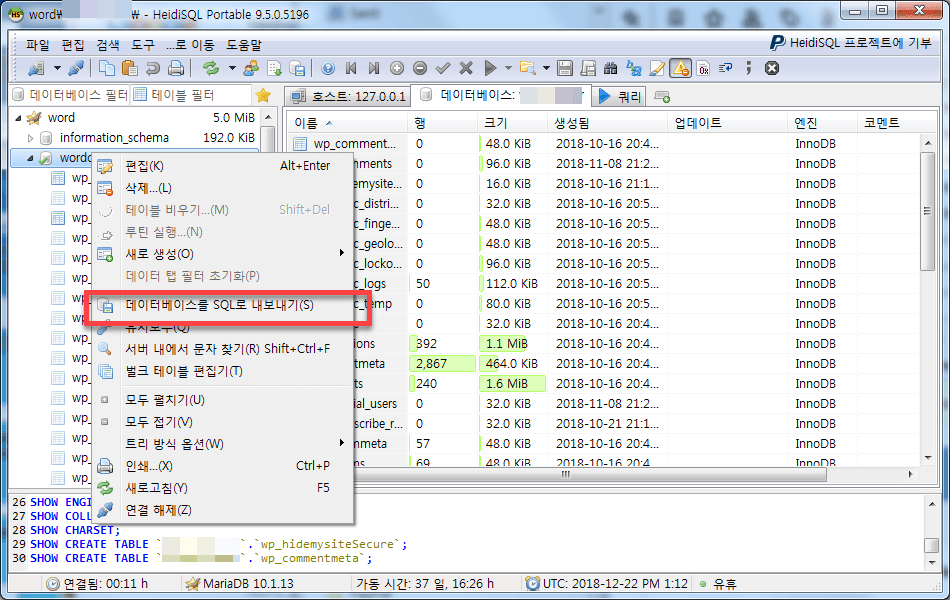
これにより、DBエクスポートの設定画面が表示されます。
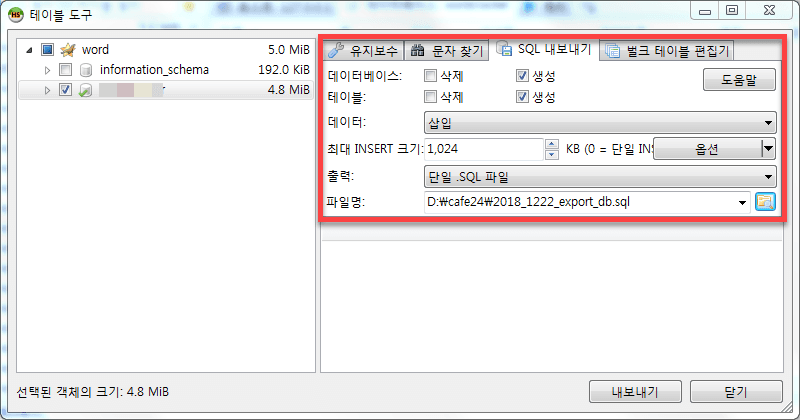
上の図のように設定し、「エクスポート」をクリックします。
HeidiSQLでDBインポート
SQLファイルをインポートするには ファイル> SQLファイルのインポートをクリックします。
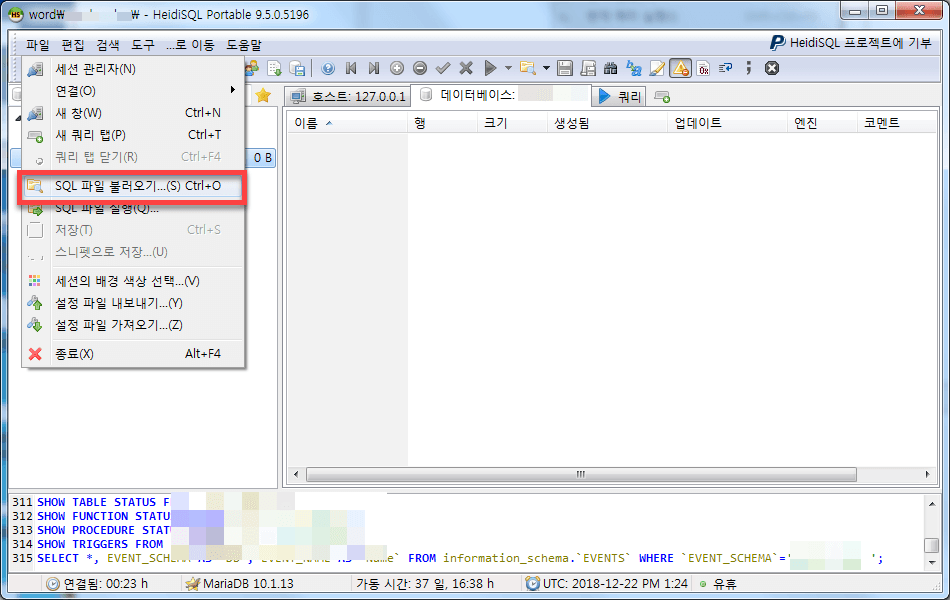
次に「実行」をクリックします。
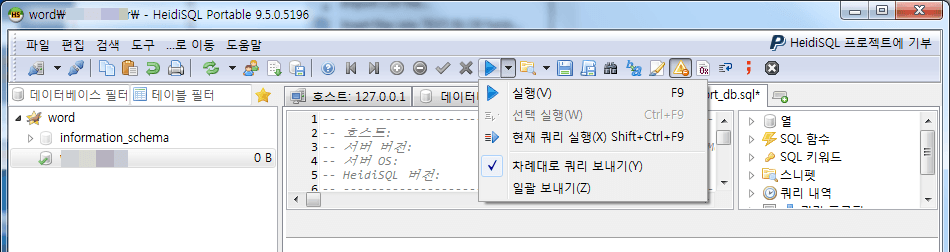
"How to Import and Export a MySQL database using HeidiSQL(HeidiSQLを使用してMysQLデータベースのインポート/エクスポート方法)「という文でこの方法を説明していますが、 Cafe24からエクスポートしたSQLファイルをこの方法でインポートすると、「SQLエラー(1064)」エラーが発生しました。
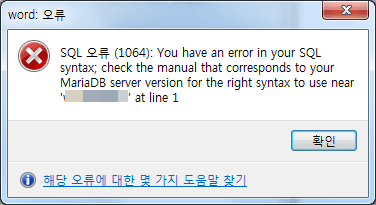
上記の方法の代わりに Import database as SQLを参照して、以下の方法を使用したら、通常DBがロードされました。
ファイル> SQLファイルを実行をクリックします。
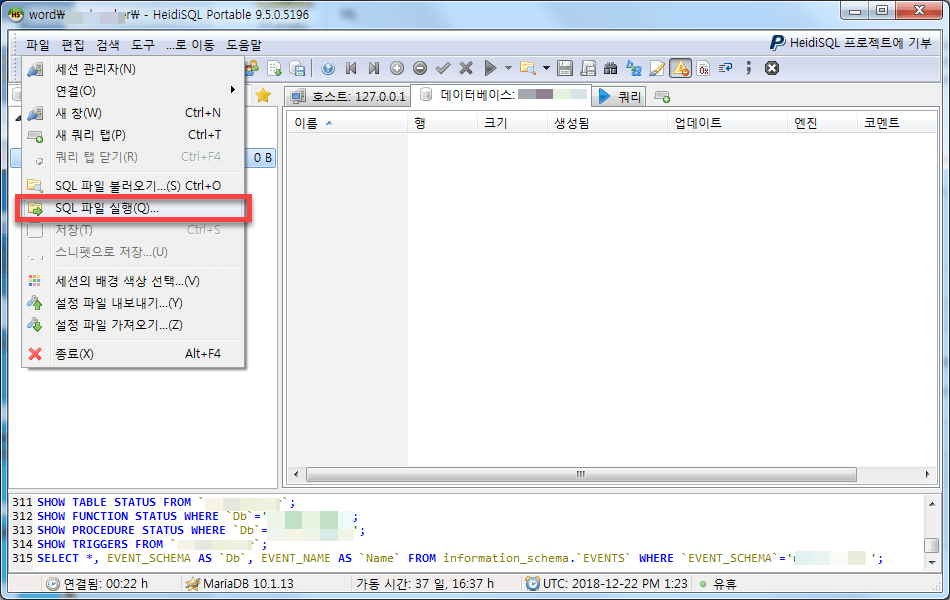
ポップアップウィンドウが表示されたら、ロードするSQLファイルを指定します。
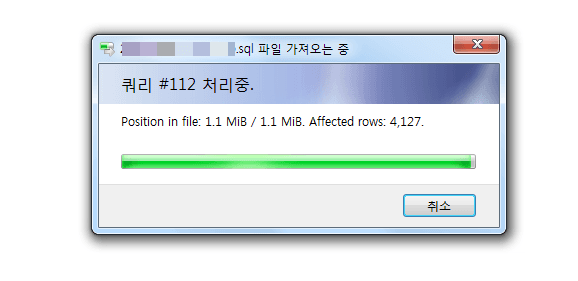
これにより、SQLファイルを実行します。 完了すると、DBがロードされます。
DB内のすべてのテーブルを削除する
すべてのテーブルを削除する方法を検索してみると、ほとんど複雑に説明して少し混乱しでした。 ただ、右側のパネルで Ctrlキー+ A キーを押してすべてのテーブルを選択し、右マウスボタンをクリックして「削除」を選択すると、すべてのテーブルを削除できます。
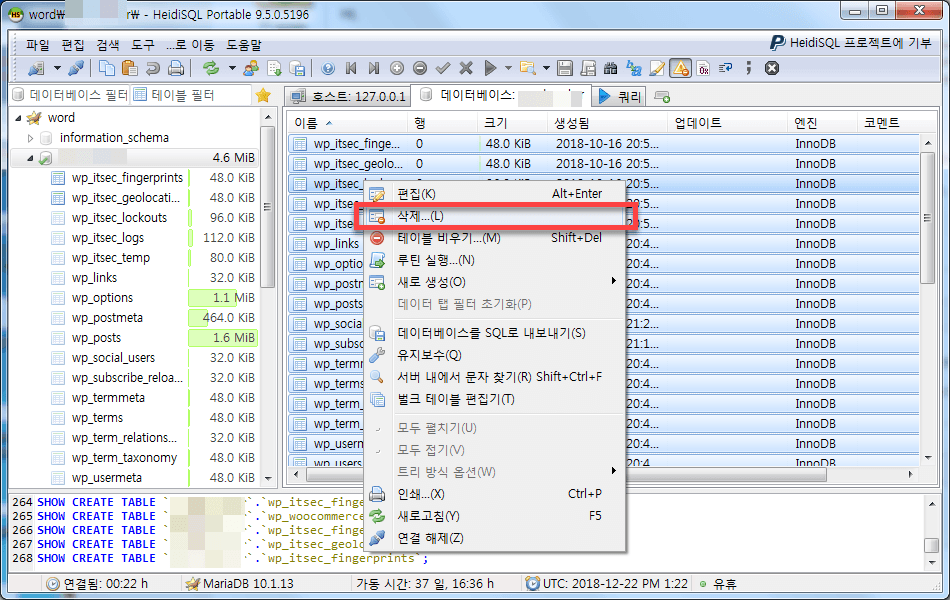
テーブルを削除する前に、必ずDBをバックアップするようにします。
(※他の方法で Cafe24 ホームページにログインしてDB初期化機能を利用することができます。)
最後に、
以上、非常に基本的なHeidiSQL使い方を説明しました。 初めてHeidiSQLクライアントを接してそうなのか、少し不便に感じられたが慣れてくると便利に利用することができるようになります。
ちなみにHeidiSQLは「ハイディSQL」または「ヘイディSQL」で発音するようです。 英語圏では「ハイディ」、非英語圏ヨーロッパ人は「ヘイディ」で主に発音しますね。

コメントを残す